بسهولة، استلم رسائل الإشعار في ووردبريس عند تقديم النماذج مع بضع خطوات بسيطة فقط.
لتكوين إشعار الرسائل النصية عند تقديم النموذج باستخدام Easy Form Builder وإضافة WP SMS من VeronaLabs، اتبع هذه الخطوات:
قم بتثبيت وتفعيل إضافة منشئ النموذج السهل: ابدأ بتثبيت وتفعيل إضافة منشئ النموذج السهل لتسهيل عملية إنشاء النماذج.
قم بتكوين إضافة WP SMS: قم بتحسين إمكانيات التواصل على موقع الويب الخاص بك من خلال تثبيت إضافة WP SMS. قم بتكوين إعدادات خادم الرسائل النصية لضمان التكامل السلس (قم بسرعة بإعداد بوابة الرسائل النصية).
تفعيل إضافة خدمة الرسائل النصية: قم بزيارة صفحة الإضافات في Easy Form Builder وقم بتمكين إضافة خدمة الرسائل النصية لتعزيز الوظائف.
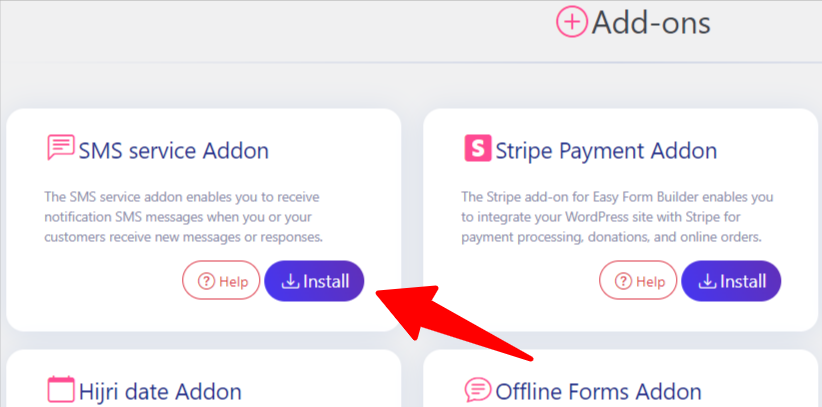
تمكين إضافة WP SMS في Easy Form Builder: انتقل إلى لوحة التحكم في Easy Form Builder، انتقل إلى الإعدادات، انتقل إلى علامة تبويب تكوين الرسائل النصية، وقم بتفعيل خيار “إضافة WP SMS بواسطة VeronaLabs” للحصول على حلاً شاملاً للرسائل النصية.
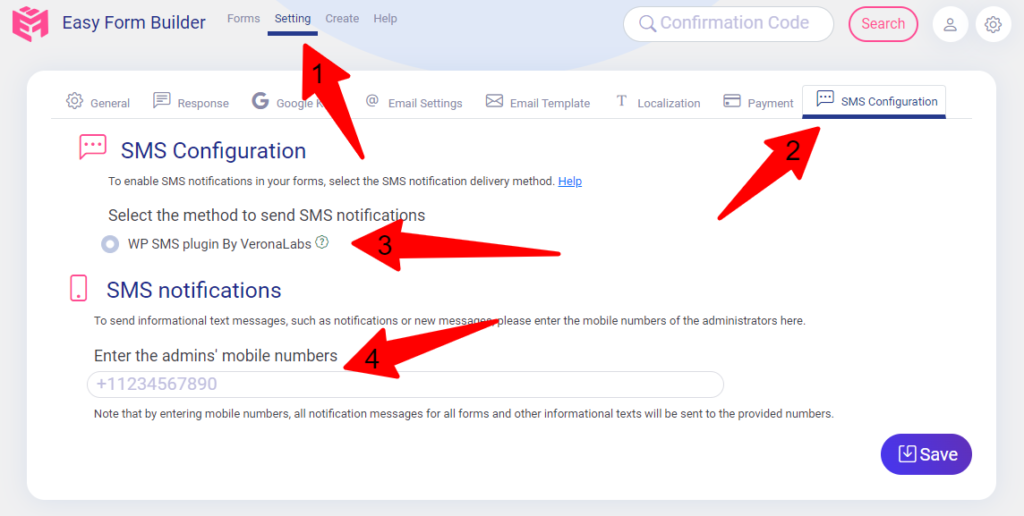
أدخل أرقام الهواتف للمسؤولين: قم بتحسين استجابة فريق الإدارة الخاص بك عن طريق إدخال أرقام هواتفهم في حقل “أدخل أرقام هواتف المسؤولين” المخصص.
من خلال إكمال الإعدادات أعلاه، تمكن ووردبريس من إرسال إشعارات عبر الرسائل النصية إلى المسؤول أو مقدم النموذج عند استلام رسالة جديدة من خلال النماذج التي تم إنشاؤها باستخدام Easy Form Builder.
تكوين النماذج للإشعار بالرسائل النصية
تأكد من أنك قد أكملت الخطوات أعلاه واتبع الخطوات أدناه لإرسال إشعارات عبر الرسائل النصية إلى مسؤولي النماذج، أو مقدمي النماذج، أو كليهما:
إعداد النماذج لإشعار الرسائل النصية للمسؤول:
أثناء إنشاء النموذج في Easy Form Builder، انتقل إلى إعدادات النموذج وانقر على زر الرسائل النصية.
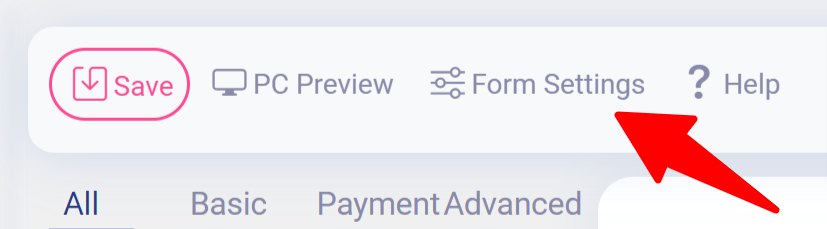
تفعيل إشعارات الرسائل النصية.
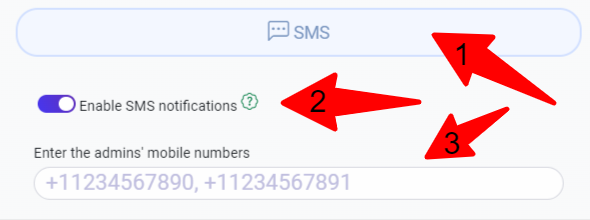
أدخل أرقام الهواتف للمسؤولين الذين يجب أن يتلقوا إشعارات الرسائل النصية لتقديمات النماذج الجديدة.
قم بتخصيص رسائل الإشعار بالرسائل النصية عن طريق تحرير حقول الإدخال تحت عنوان “الرسائل”.
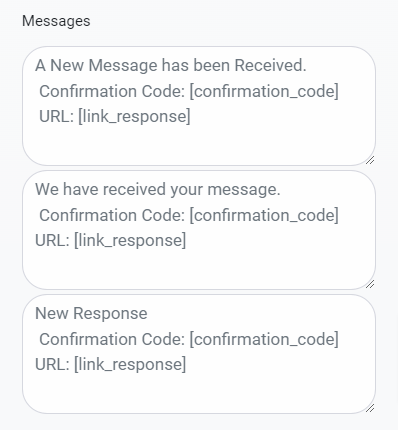
تخصيص رسائل الرسائل النصية لتقديمات النماذج الجديدة
أدخل النص المطلوب واستخدم الرموز التالية لتضمين معلومات ديناميكية مثل روابط الاستجابة:
[confirmation_code]: يضيف رمز تتبع (Confirmation Code) إلى رسالة الرسائل النصية.
[link_response]: يشمل رابطًا إلى الصفحة التي تحتوي على النموذج في رسالة الرسائل النصية.
[link_page]: إضافة رابط النموذج مباشرة في رسالة الرسائل النصية.
[link_domain]: إدراج عنوان الموقع في إشعارات الرسائل النصية.
[website_name]: تضمين عنوان الموقع في رسائل الرسائل النصية.
تفعيل وإرسال إشعارات الرسائل النصية لمقدمي النماذج
لإرسال إشعارات الرسائل النصية بعد تقديم المستخدم لنموذج وعند استلام رسالة جديدة، اتبع هذه الخطوات:
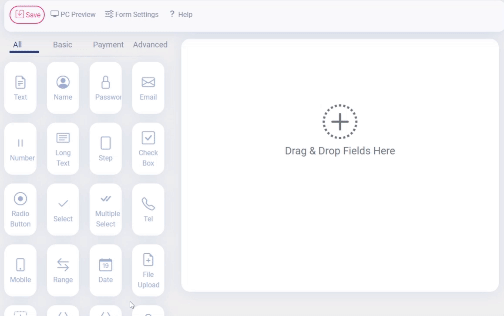
إكمال إعدادات إشعارات الرسائل النصية: قم بإكمال إعدادات إشعارات الرسائل النصية كما هو موضح أعلاه لضمان تفاعل سلس من قبل المستخدم.
إضافة حقل إدخال للهواتف النقالة إلى النماذج: أضف حقل إدخال للهواتف النقالة لتسهيل عملية إشعارات الرسائل النصية.
تفعيل إشعارات الرسائل النصية لمقدمي النماذج: انتقل إلى إعدادات حقل إدخال الهاتف النقال وقم بتفعيل خيار “تفعيل إشعارات الرسائل النصية”.
القيود الجغرافية (اختياري): إذا كان جمهورك محددًا جغرافيًا، يمكنك إدارة التكاليف بشكل فعّال عن طريق تقييد الأرقام المسموح بها بناءً على البلدان.
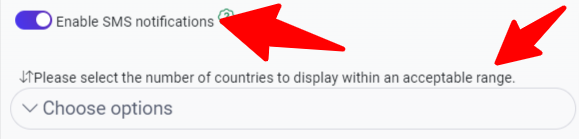
في الختام، قم بحفظ النموذج الخاص بك المحسن، ونشر الشورتكود على صفحة أو منشور، واستمتع بإشعارات الرسائل النصية ودية لمحركات البحث على موقع ووردبريس الخاص بك، بفضل إضافة منشئ النموذج السهل سهلة الاستخدام.
 منشئ النماذج السهل
منشئ النماذج السهل